Ce 10 avril 2025, Microsoft a déployé la mise à jour KB5055627 pour Windows 11 version 24H2, en avant-première sur le canal Release Preview pour les utilisateurs qui se sont inscrits au programme Windows Insider. Cette mise à jour va être déployée auprès du grand public dans les semaines à venir, probablement lors du prochain Patch Tuesday ou peu après, si aucun problème majeur n’est détecté.
Comme d’habitude, je vous fais un petit tour d’horizon des principales nouveautés apportées par cette future mise à jour KB5055627 (build 26100.3902), à destination Windows 11 24H2 !
Quelles sont les nouveautés de la mise à jour KB5055627 pour Windows 11 24H2 ?
Microsoft Recall (PC Copilot+)
Microsoft Recall fait son arrivée dans cette mise à jour ! Vous en avez sans doute déjà entendu parler : cette nouvelle fonctionnalité de Windows 11 permet de retrouver plus facilement le contenu que vous avez déjà consulté sur son PC, qu’il s’agisse d’une application, d’un site web, d’une image ou d’un document.
Disponible sur les PC Copilot+ et s’appuyant sur l’intelligence artificielle, Recall permet de retrouver les choses que vous avez vues ou faites sur votre PC en décrivant simplement ce qu’elles contiennent. Plus besoin de se souvenir du nom exact d’un fichier ou d’un site par exemple, il suffit simplement de décrire cet élément contenait.
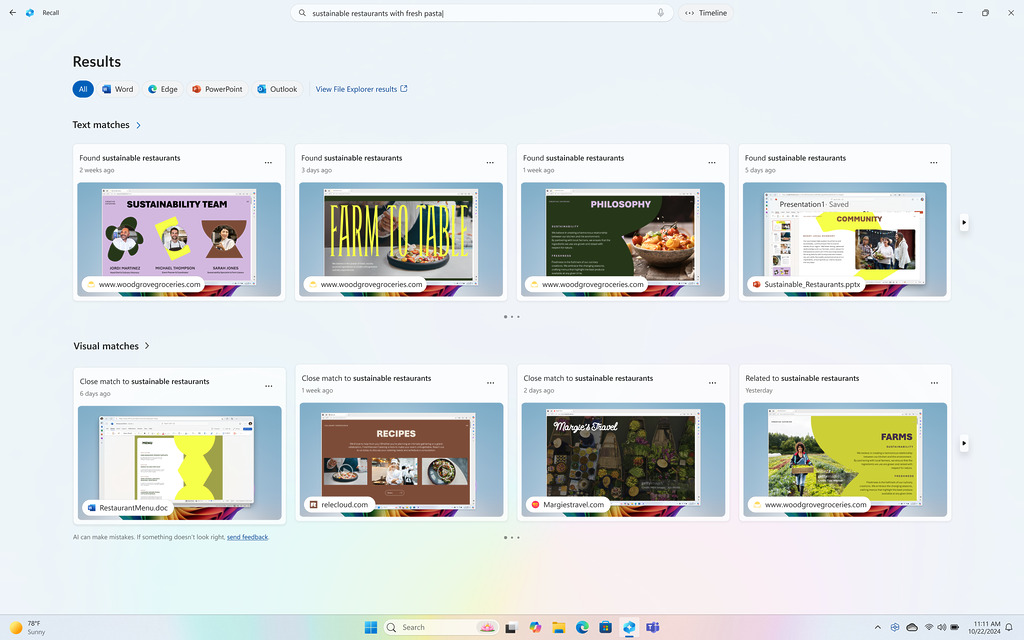
Recall fonctionne en enregistrant régulièrement des instantanés de l’activité de l’utilisateur. Ces instantanés sont protégés par Windows Hello afin que l’utilisateur soit le seul à pouvoir accéder à ses instantanés. Il est possible de mettre en pause ou de désactiver à tout moment cette capture automatique.
Comment ça marche ? Lorsque vous avez besoin de retrouver ou de revenir à quelque chose que vous avez fait précédemment, ouvez Recall et authentifiez-vous avec Windows Hello. Ensuite, lorsque vous avez trouvé ce que vous cherchiez, vous pouvez rouvrir l’application, le site web ou le document dans l’instantané que vous avez trouvé.
Click to Do (PC Copilot+)
Click to Do fait également son apparition dans cette mise à jour. Disponible uniquement sur les PC Copilot+, cette fonctionnalité permet d’interagir rapidement avec le contenu affiché à l’écran grâce des actions contextuelles. Elle vise à simplifier certaines tâches courantes directement à partir de ce que l’on voit à l’écran, sans avoir à passer par plusieurs menus ou applications.
Par exemple, il est possible de cliquer sur une image pour la modifier directement dans l’application Photos (suppression d’objets, recadrage) ou encore d’enlever l’arrière-plan via Paint.
Sur les PC Copilot+ équipés de processeurs Snapdragon, Click to Do propose également des actions intelligentes sur le texte. En sélectionnant un bloc de texte à l’aide des raccourcis vus plus haut, on peut choisir de le résumer ou de le réécrire dans un ton plus formel ou plus décontracté. Ces actions sur le texte s’appuient sur Phi Silica, un modèle linguistique local directement intégré à Windows.
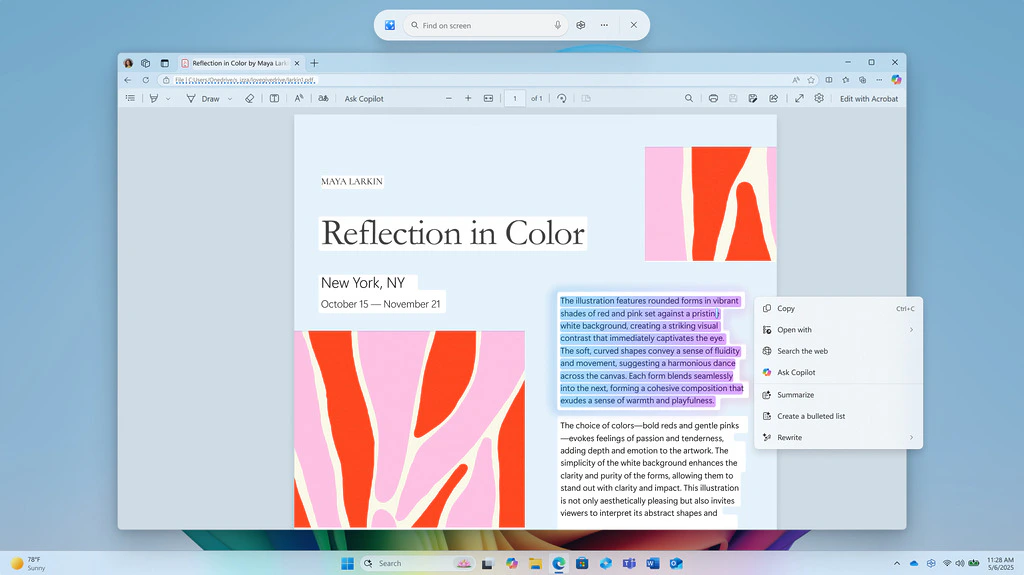
Pour ouvrir et utiliser Click to Do, plusieurs méthodes sont proposées par Microsoft : en appuyant sur la touche Windows + un clic de souris, en utilisant la combinaison de touches Windows + Q , en passant par l’Outil Capture d’écran ou en recherchant « Click to Do » dans le menu Démarrer ou la barre de recherche. Il est aussi possible d’ouvrir Click to Do en faisant un glissement depuis le bord droit de l’écran (pour les écrans tactiles).
Votre téléphone accessible dans le menu Démarrer
Le menu Démarrer permet maintenant d’accéder plus rapidement aux fonctions de votre téléphone, directement depuis votre PC Windows.
Vous pouvez par exemple passer des appels, envoyer des SMS, accéder à vos photos ou encore envoyer du contenu de votre PC vers votre téléphone.
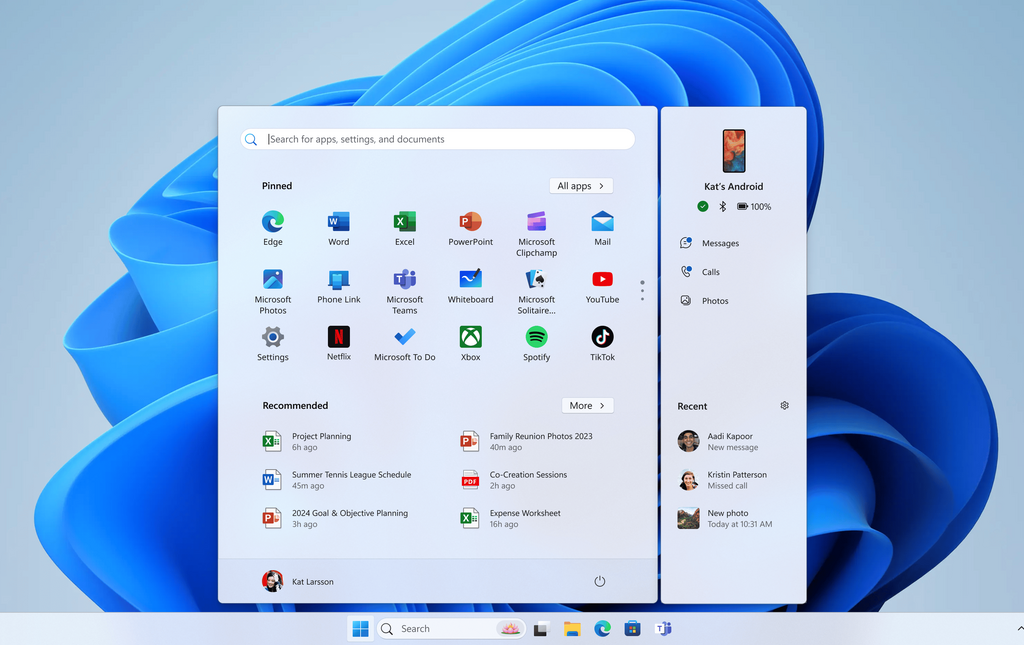
Des outils pour éditer une image avant de la partager
Si vous partagez une image depuis votre PC Windows (en faisant un clic droit sur le fichier image -> Partager), vous avez maintenant la possibilité de la modifier directement depuis la fenêtre de partage avant de l’envoyer.
Vous pouvez ainsi rogner l’image, la faire pivoter, appliquer un filtre ou encore la compresser pour réduire sa taille avant de l’envoyer. Les formats d’image compatibles sont : .jpg, .jpeg, .dib, .png, .tif, .tiff et .bmp.
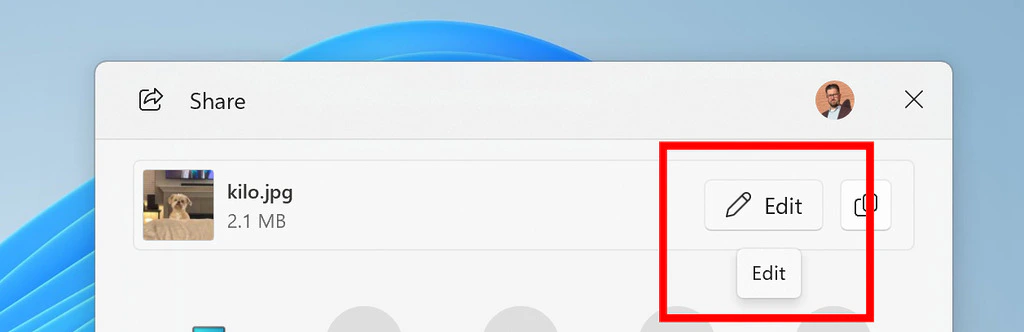
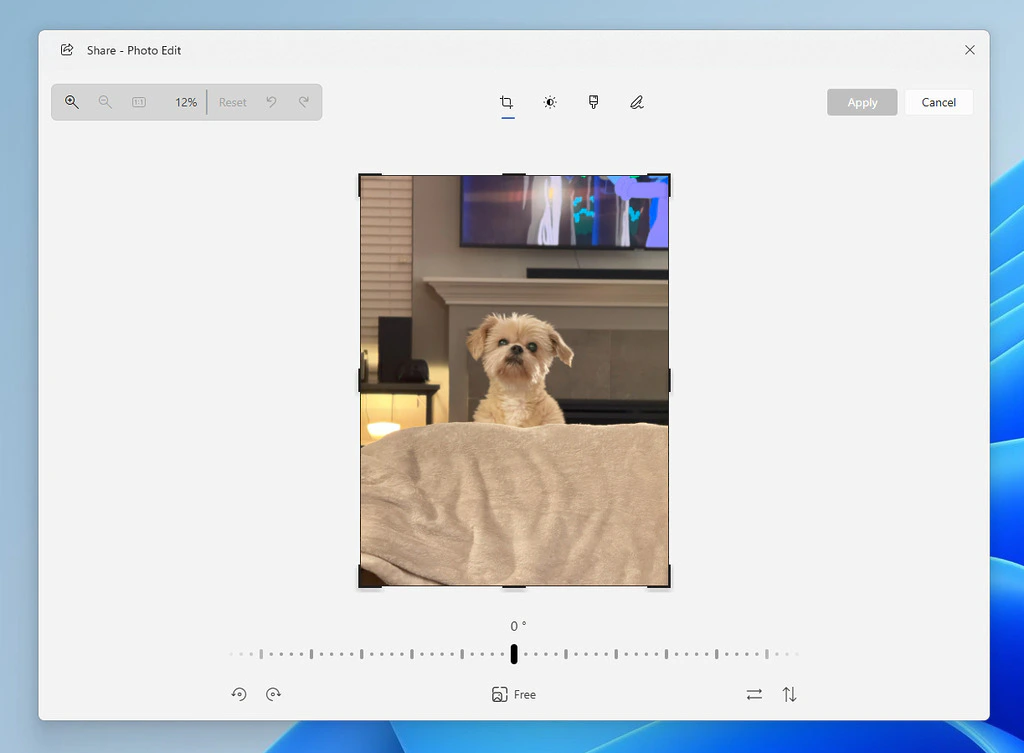
Un récapitulatif vocal pour le Narrateur
Le Narrateur – l’outil de lecture d’écran intégré à Windows – s’améliore afin d’être plus intuitif et accessible aux personnes aveugles, malvoyantes ou en situation de handicap visuel, qui s’en servent au quotidien pour interagir avec leur ordinateur, avec une nouvelle fonctionnalité baptisée récapitulatif vocal (speech recap).
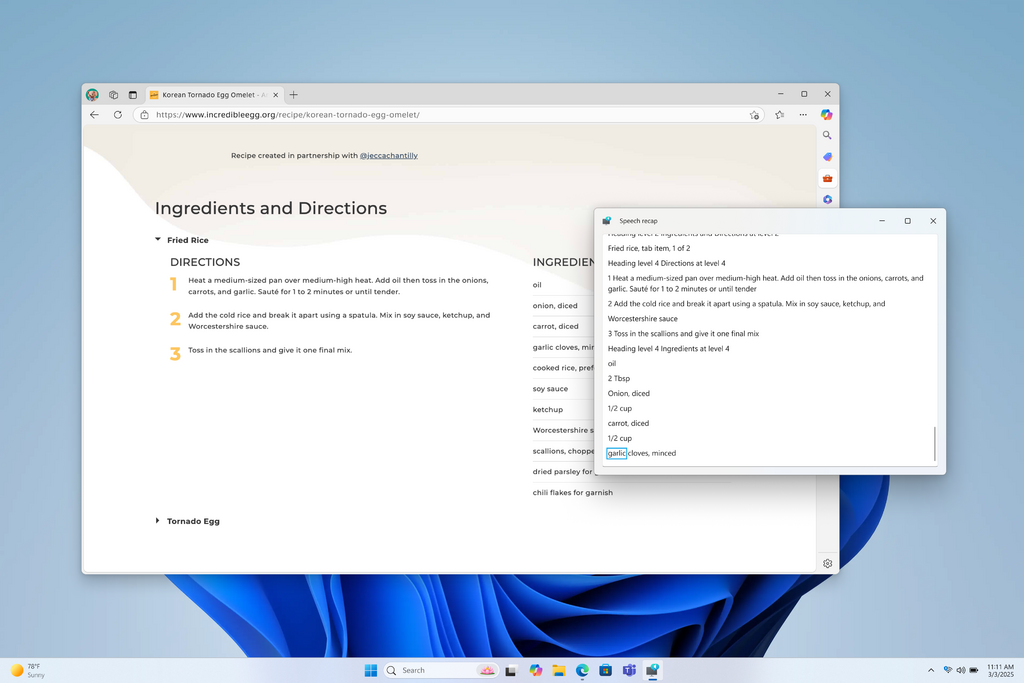
Le récapitulatif vocal permet de consulter les 500 dernières phrases énoncées par le Narrateur, suivre une transcription en temps réel de ce que dit le Narrateur ou encore copier immédiatement une phrase prononcée (comme une astuce, un message ou un code d’erreur) par le Narrateur. De nouveaux raccourcis clavier sont également disponibles.
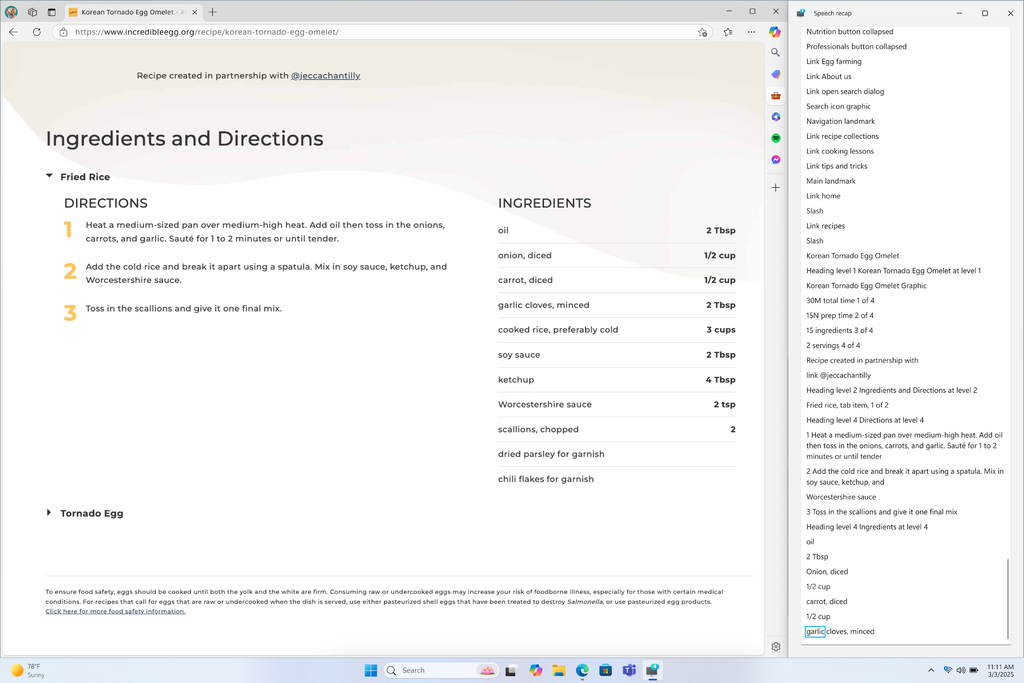
Autres nouveautés
- Explorateur de fichiers :
- Meilleur support de la mise à l’échelle du texte (accessible via les Paramètres -> Accessibilité -> Taille du texte) dans l’Explorateur de fichiers, les boîtes de dialogue d’ouverture/enregistrement de fichiers et les boîtes de dialogue de copie.
- Amélioration des performances lors de l’extraction de fichiers ZIP, notamment lorsqu’un grand nombre de petits fichiers sont décompressés.
- Windows Update :
- Windows 11 affiche désormais une estimation du temps nécessaire pour l’installation des mises à jour. Cette estimation sera affichée sur la page Windows Update dans les Paramètres ainsi que sur le bouton d’alimentation du menu Démarrer.
- Recherche Windows améliorée :
- La recherche Windows améliorée (indexation sémantique et recherche de photos sur OneDrive) arrive sur les PC Copilot+ équipés de processeurs AMD et Intel.
Comment tester les futures mises à jour de Windows 11 en avant-première ?
Pour essayer cette build sur votre ordinateur, vous devez rejoindre le canal Release Preview du programme Windows Insider. Ce programme gratuit permet d'accéder en avant-première aux fonctionnalités en développement de Windows 11 et de donner son avis dans le Hub de commentaire.
Si vous ne savez pas comment vous inscrire, consultez notre guide complet :
Windows Insider : s’inscrire et installer Windows 11 Insider Preview
Une fois inscrit et le canal Release Preview sélectionné, rendez-vous dans les Paramètres -> Windows Update, activez l’option « Obtenir les dernières mises à jour dès qu’elles sont disponibles » puis cliquez sur le bouton Rechercher les mises à jour pour obtenir la build 26100.3902 ainsi que les futures builds délivrées par Microsoft.
